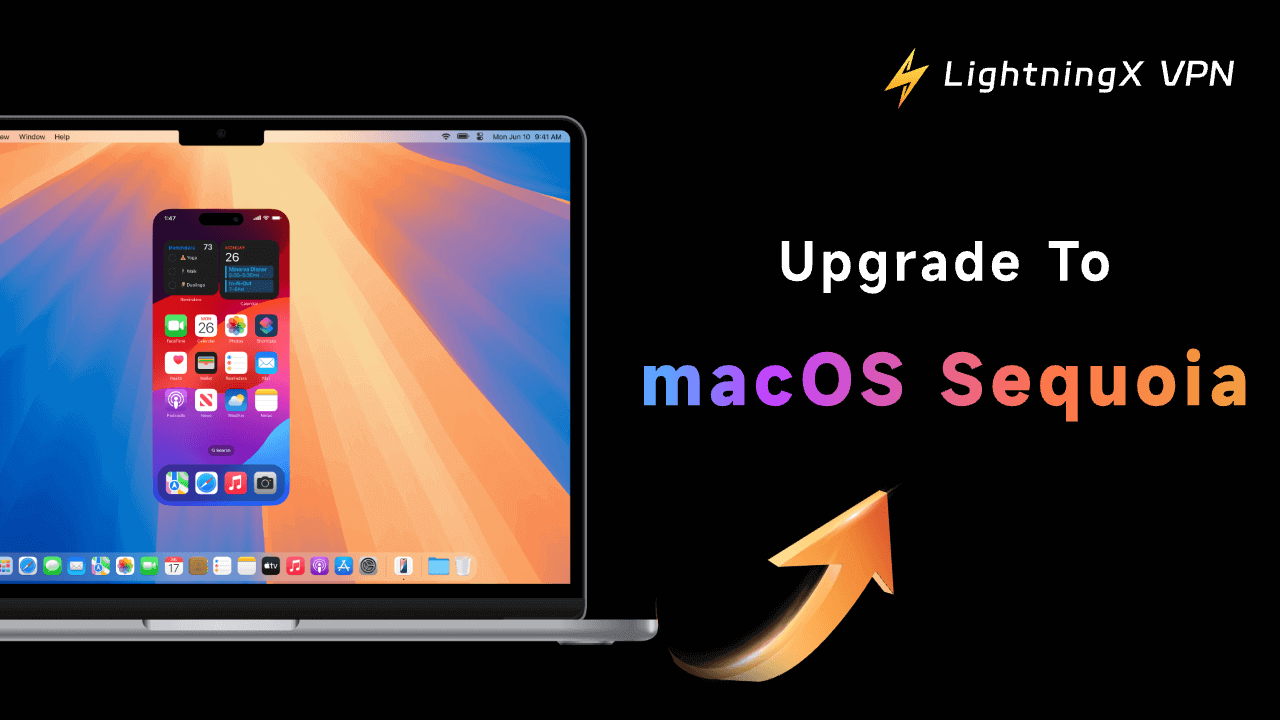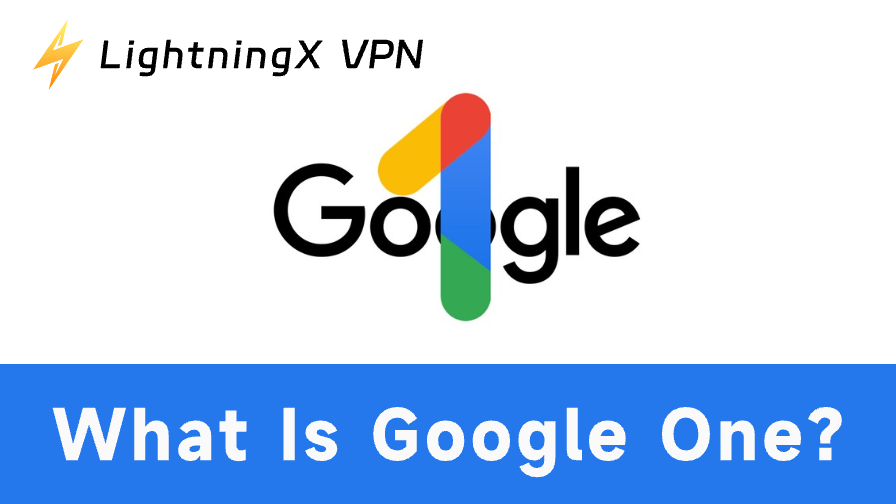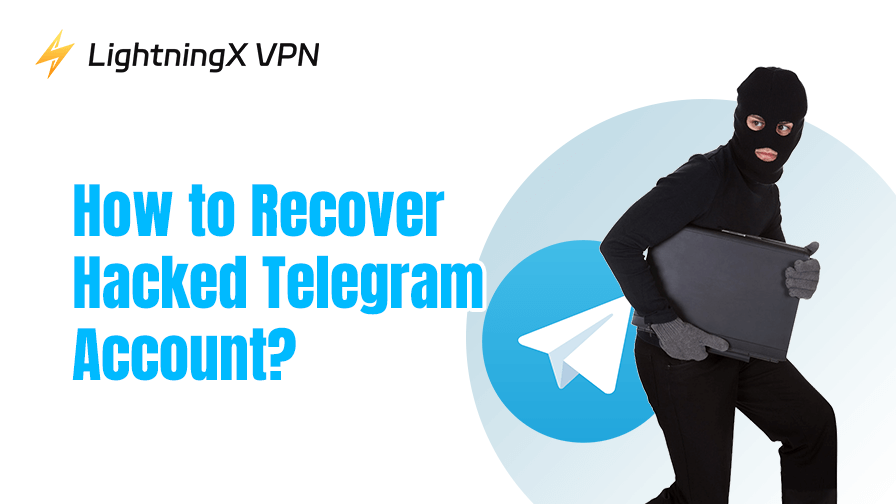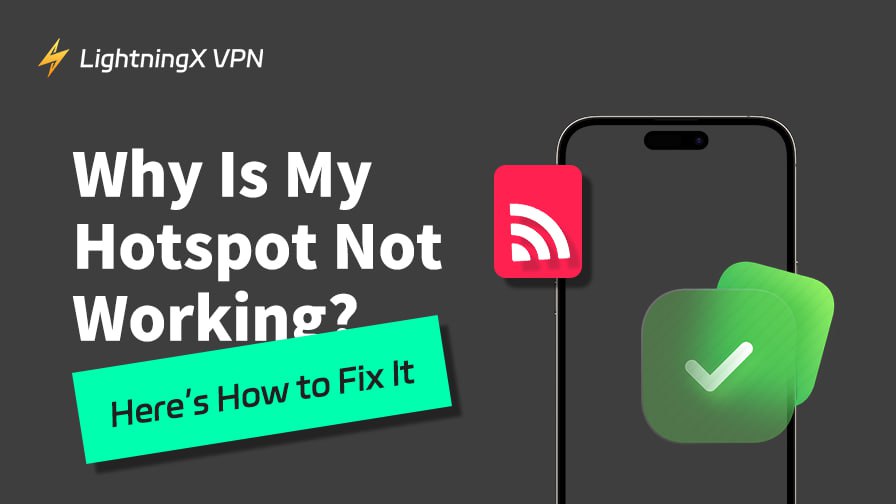macOS Sequoiaは2024年9月16日にリリースされました。この投稿では、ステップバイステップのガイドを使ってmacOS Sequoiaにアップグレードする方法を学びます。新しいmacOSにアップグレードする前に知っておくべき7つのこと、およびmacOS 15にアップグレードするべきかどうかについても説明します。
macOS Sequoia へのアップグレード方法:ステップバイステップガイド
macOS Sequoia には多くの新機能と改善点が含まれています。この最新の Mac OS を体験したい場合は、以下の手順に従って、簡単に macOS Sequoia にアップグレードしてください。
ステップ1:macOS Sequoia との互換性を確認する
Apple によると、以下の Mac モデルのみが macOS Sequoia をサポートしています:
- iMac 2019 以降
- iMac Pro 2017 以降
- MacBook Air 2020 以降
- MacBook Pro 2018 以降
- Mac Mini 2018 以降
- Mac Pro 2019 以降
- Mac Studio 2022 以降
あなたの Mac が macOS 15 と互換性があるかどうかを確認するには:
Apple > この Mac について をクリックします。ポップアップウィンドウで、あなたの Mac の仕様を確認し、上記のリストに含まれているかどうかを確認します。
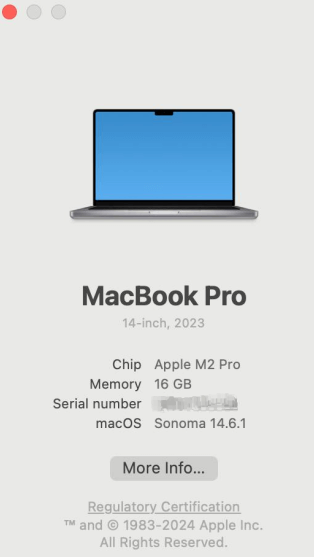
関連記事:macOS Sequoia不具合、問題、バグ、修正方法 [最新更新]
ステップ2:無料で macOS Sequoia にアップグレードする
- あなたの Mac が新しい macOS をサポートしている場合、Apple > システム設定 をクリックします。
- 左側の一般をクリックし、右側のソフトウェアアップデートをクリックします。
- あなたのMacに利用可能なアップデートを自動的にチェックさせてください。
- チェック後、macOS 15が利用可能な場合は、「今すぐアップグレード」ボタンをクリックし、指示に従ってMacをmacOS 15 Sequoiaにアップグレードできます。
ヒント:macOS Sequoia を手動でダウンロードして Mac にインストールしたい場合は、Apple App StoreからmacOS Sequoiaをダウンロードしてください。
macOS Sequoia にアップグレードする前に知っておくべき7つのこと
macOS 15 にアップデートする前に、スムーズなアップグレードを確保するために以下のことを考慮する必要があります。
1. macOS Sequoia のリリース日
macOS Sequoia는 2024년 9월 16일에 공식 출시되었습니다.
2. あなたの Mac が macOS Sequoia と互換性があることを確認する
サポートされていない Mac に macOS Sequoia をインストールすることは推奨されません。これは、あなたの Mac が正常に動作しなくなる可能性があるためです。macOS Sequoia をサポートしている Mac モデルは上記に記載されています。
あなたの Mac が新しい Mac OS をサポートしていない場合、先にハードウェアをアップグレードすることを検討するかもしれません。
3. 速くて安定したインターネット接続を確保する
macOS のダウンロードとインストールのプロセス全体は数分から数時間かかることがあります。不安定なネットワーク接続は、ダウンロードやインストールの失敗を引き起こす可能性があります。したがって、インターネット接続が安定していて速いことを確認してください。
ヒント:
あなたの Mac に適した良好で高速な VPN を探している場合は、LightningX VPN を試してみてください。これは最も人気のある VPN の1つです。70か国以上で2000以上の高速サーバーを提供しています。この VPN は安定していて、速く、安全で、安価です。これを使用すると、世界中の任意のウェブサイトやアプリにアクセスできます。
4. あなたの Mac が電源に接続されていることを確認する
macOS Sequoia のダウンロードとインストールのプロセスは中断されるべきではありません。したがって、バッテリーが切れないようにするために、Mac を電源に接続する必要があります。
5. あなたの Mac に十分な空き容量があることを確認する
macOS 15 のインストールには約 15GB のディスクスペースが必要です。したがって、macOS Sequoia のアップグレードに十分な空きストレージスペースがあるかどうかを確認する必要があります。
Mac のストレージを確認するには、Apple > システム設定 > 一般 > ストレージ をクリックします。必要に応じて、不要なアプリやファイルを削除して、より多くの空きスペースを確保します。
6. アプリが macOS Sequoia と互換性があるかどうかを確認する
macOS 15 にアップデートする前に、アプリが macOS Sequoia と互換性があるかどうかを確認することをお勧めします。一部のアプリはまだ新しい macOS をサポートしていないかもしれません。新しい OS にアップグレードすると、アプリが正常に動作しない可能性があります。
7. アップグレード前に Mac をバックアップする
OS のアップデートが失敗すると、システムクラッシュが発生し、データにアクセスできなくなる可能性があります。新しい Mac OS にアップグレードする前に、Mac のバックアップを作成することを強くお勧めします。
Mac をバックアップするには、内蔵のバックアップソフトウェア Time Machine を使用できます。
macOS Sequoia 15 にアップグレードすべきですか?
macOS Sequoia にアップグレードする価値があるかどうか疑問に思う人もいるかもしれません。まあ、それは状況によります。
SequoiaはMacの生産性を向上させる多くの新機能と強化をもたらします。新しいMac OSを試してみたい場合は、アップグレードを選択できますが、アップグレード前に必ずMacをバックアップしてください。
しかし、現在の macOS に満足している場合は、更新しないかもしれません。新しい OS と現在の状態を比較し、特定のニーズに基づいて決定することができます。
結論
この記事では、主に Mac で macOS Sequoia にアップグレードする方法を紹介します。詳細なガイドが提供されています。OS の更新前に知っておくべきことや準備するべきことも説明されています。役に立つことを願っています。